เริ่มต้นด้วย Vista Microsoft Windows ได้แนะนำความแตกต่างพื้นฐานระหว่างบัญชี "ผู้ดูแลระบบคอมพิวเตอร์" และ "ผู้ดูแลระบบคอมพิวเตอร์" บัญชีผู้ดูแลระบบถูกสร้างขึ้นโดยค่าเริ่มต้น แต่จะถูกซ่อนและปิดใช้งานในระหว่างการคลีนบูต ฉันจะค้นหาผู้ดูแลระบบขั้นสูงและเข้าสู่เมนูของเขาได้อย่างไร
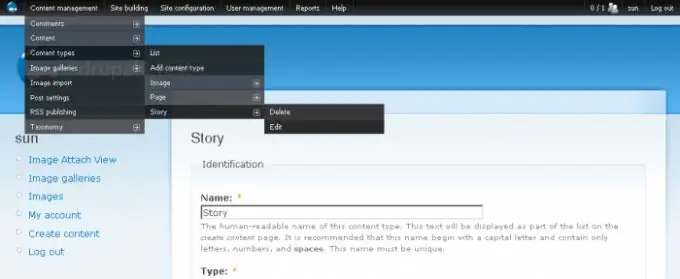
จำเป็น
Microsoft Windows ไม่ต่ำกว่ารุ่น Vista
คำแนะนำ
ขั้นตอนที่ 1
บูต Windows ภายใต้บัญชีผู้ดูแลระบบคอมพิวเตอร์ปกติของคุณ
ขั้นตอนที่ 2
เปิดแผง "การดูแลระบบ" และเปิดเมนูบริการโดยดับเบิลคลิกที่ไอคอน "การจัดการคอมพิวเตอร์"
ขั้นตอนที่ 3
ป้อนรหัสผ่านผู้ดูแลระบบคอมพิวเตอร์ของคุณในกล่องโต้ตอบ UAC ที่ปรากฏขึ้นและคลิกดำเนินการต่อ
ขั้นตอนที่ 4
เปิดสแน็ปอิน Local Users and Groups และเลือกโฟลเดอร์ Users
ขั้นตอนที่ 5
ให้ความสนใจกับรายชื่อผู้ใช้ทางด้านขวาของหน้าต่าง มันมีบัญชีทั้งหมดที่สร้างขึ้นบนคอมพิวเตอร์อย่างแน่นอน รายการที่มีวงกลมสีแดงและ X ถูกปิดใช้งาน
ขั้นตอนที่ 6
เรียกเมนูบริบทโดยคลิกขวาที่ไอคอนผู้ดูแลระบบและไปที่รายการ "คุณสมบัติ"
ขั้นตอนที่ 7
ยกเลิกการเลือกช่อง Recording Disabled และคลิก OK เพื่อยืนยันการเลือกของคุณ
ขั้นตอนที่ 8
รีบูตเครื่องคอมพิวเตอร์ของคุณ
ขั้นตอนที่ 9
กดปุ่มฟังก์ชัน F8 เมื่อคอมพิวเตอร์เริ่มทำงาน และกดปุ่ม F8 อีกครั้งเมื่อเลือกระบบปฏิบัติการเพื่อเปิดเมนูเซฟโหมด
ขั้นตอนที่ 10
เลือกรายการแรก ("Safe Mode") และกดปุ่ม Enter เพื่อยืนยันคำสั่ง
ขั้นตอนที่ 11
รอให้หน้าต่างการอนุญาตปรากฏขึ้นพร้อมสองตัวเลือก: "ผู้ดูแลระบบ" และ "ผู้ใช้อื่น" แล้วระบุตัวเลือกแรก วิธีอื่นในการเปิดเมนูผู้ดูแลระบบคือการใช้เครื่องมือบรรทัดคำสั่ง ทำตามขั้นตอนเหล่านี้เพื่อเปิดใช้งานบัญชีผู้ดูแลระบบคอมพิวเตอร์
ขั้นตอนที่ 12
คลิกปุ่ม "เริ่ม" เพื่อเปิดเมนูหลักของระบบและป้อนค่า cmd ในช่องแถบค้นหา
ขั้นตอนที่ 13
กดปุ่ม Enter เพื่อเปิดยูทิลิตีบรรทัดคำสั่ง
ขั้นตอนที่ 14
ป้อนผู้ใช้เน็ตผู้ดูแลระบบ / ใช้งานอยู่: ใช่ ในฟิลด์บรรทัดคำสั่งและกด Enter เพื่อยืนยันคำสั่ง ใช้ตัวเลือก No แทน Yes เพื่อปิดใช้งานบัญชีผู้ดูแลระบบคอมพิวเตอร์

